Como usar o gravador de jogos Hypercam?

By Olga Krovyakova - February, 20 2021
Você gosta de jogos de computador? Quer compartilhar sua jogabilidade com amigos e outros jogadores ao redor do mundo? Então você precisa de um gravador de jogo. E a SolveigMM pode oferecer isso.
EXPERIMENTE A HIPERCAM GRATUITAMENTE
O que é um gravador de jogo?
Gravador de jogos é um aplicativo para captura de vídeo do que está acontecendo na tela do aparelho; software de gravação de jogos.
Você precisa de um bom gravador de tela para os jogadores gravarem sua tela, obterem um produto final de qualidade e compartilharem sua jogabilidade. E você precisa escolher o caminho certo. Atualmente existem muitos programas no mercado para gravar jogos e capturar vídeo da tela do PC. Portanto, perguntas como “Qual gravador de tela de jogo devo escolher?” e "Como usar o gravador de jogo?" são tão relevantes como sempre.
Como usar um gravador de jogo?
Diferentes gravadores de jogos oferecem uma variedade de funções. Muitas vezes, o software de gravação de jogos para PC não pode se orgulhar da alta qualidade do produto final. Mas não se trata da HyperCam da SolveigMM. HyperCam é o melhor software de gravação de jogos. Você pode gravar seu jogo de forma rápida e eficiente com ele. As seguintes opções estão disponíveis em nosso aplicativo:
- captura de vídeo, gravação de arquivos de áudio e capturas de tela de alta qualidade;
- gravação de jogo sem Internet;
- configuração de teclas de atalho para facilitar o processo de gravação;
- edição de vídeo.
Recursos e funções do programa
- Uma ferramenta para edição e gravação de emendas com precisão de quadros;
- Gravação e mixagem das duas fontes de áudio – microfone e áudio do sistema;
- Criação de notas na tela;
- Codificação de vídeo/áudio usando codecs instalados;
- Possibilidade de salvar as informações gravadas nos formatos de arquivo MP4, AVI ou WMV/ASF.
Para usar o gravador de jogo você precisa do seguinte:
1. Instale o software de gravação de videogame em seu PC.
2. Estude o manual do usuário do programa.
Como gravar o jogo?
HyperCam da SolveigMM é a maneira mais rápida, eficiente e simples de fazer gravação de vídeo digital. Você pode gravar informações sem som/com som, fazer capturas de tela do dispositivo e também editar vídeo. É amplamente considerado o melhor software de gravação de jogos.
Sequência de ações
1. Inicie o gravador de jogos do Windows.
2. Selecione o processo de gravação da tela do computador sem som/com som (incluindo o som do microfone).
3. Para iniciar a gravação selecione a área de captura de vídeo clicando no botão “Região”.
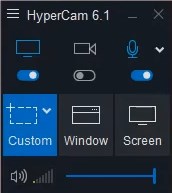
4. Com o botão esquerdo do mouse defina a área da tela a ser gravada — uma moldura vermelha deverá aparecer indicando os limites de gravação da tela.
5. Para iniciar a gravação da tela, clique no grande botão vermelho — , este botão indica a função de início de gravação. Não se esqueça de ativar a opção de gravação de áudio se você planeja gravar um stream de vídeo com trilha de áudio.
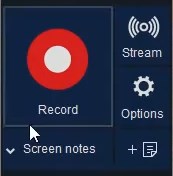
6. A gravação começou! As ações que ocorrem na tela ou no setor selecionado agora estão sendo gravadas. Você pode parar/pausar a gravação a qualquer momento. Isso pode ser feito usando o botão na interface.
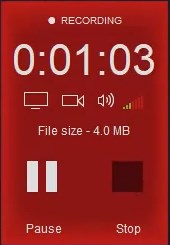
Para tornar a gravação de tela dos jogadores melhor e mais limpa, recomendamos o uso das teclas de atalho. O padrão é — F2 (iniciar/pausar gravação de tela) e F3 (parar gravação de tela).
Para ver os resultados da gravação vá para a seção "Registros". Aqui você pode reproduzir o gameplay gravado, abrir a pasta onde o vídeo está localizado ou editar a gravação usando o HyperCam Media Editor.
Assista ao vídeo tutorial como gravar um jogo em um computador com a Hypercam
Perguntas frequentes
Qual é o melhor gravador de jogos?
Como gravo meus jogos com a Hypercam?
Como gravar gameplay para o YouTube?
Quanto custa o gravador de jogos Hypercam da SolveigMM?
Agora que você aprendeu como usar o software de gravação de videogame HyperCam – vá em frente! Instale um gravador de videogame em seu computador pessoal, verifique suas capacidades, compre a licença e grave vídeos de jogos interessantes e de alta qualidade na tela do seu computador de forma rápida e fácil. Temos certeza que você vai gostar do nosso software! Para baixar o gravador do jogo siga o link.
EXPERIMENTE A HIPERCAM GRATUITAMENTE
- https://www.solveigmm.com/en/howto/how-to-record-audio-from-computer-and-microphone/
- https://www.solveigmm.com/en/howto/how-to-achieve-a-good-video-quality-using-hypercam/
 Olga Krovyakova is the Technical Support Manager in Solveig Multimedia since 2010.
Olga Krovyakova is the Technical Support Manager in Solveig Multimedia since 2010.
She is the author of many text and video guidelines of company's products: Video Splitter, HyperCam, WMP Trimmer Plugin, AVI Trimmer+ and TriMP4.
She works with programs every day and therefore knows very well how they work. Сontact Olga via support@solveigmm.com if you have any questions. She will gladly assist you!
 Port
Port  Eng
Eng  Rus
Rus  Deu
Deu  Ital
Ital  Esp
Esp  Jap
Jap  Chin
Chin